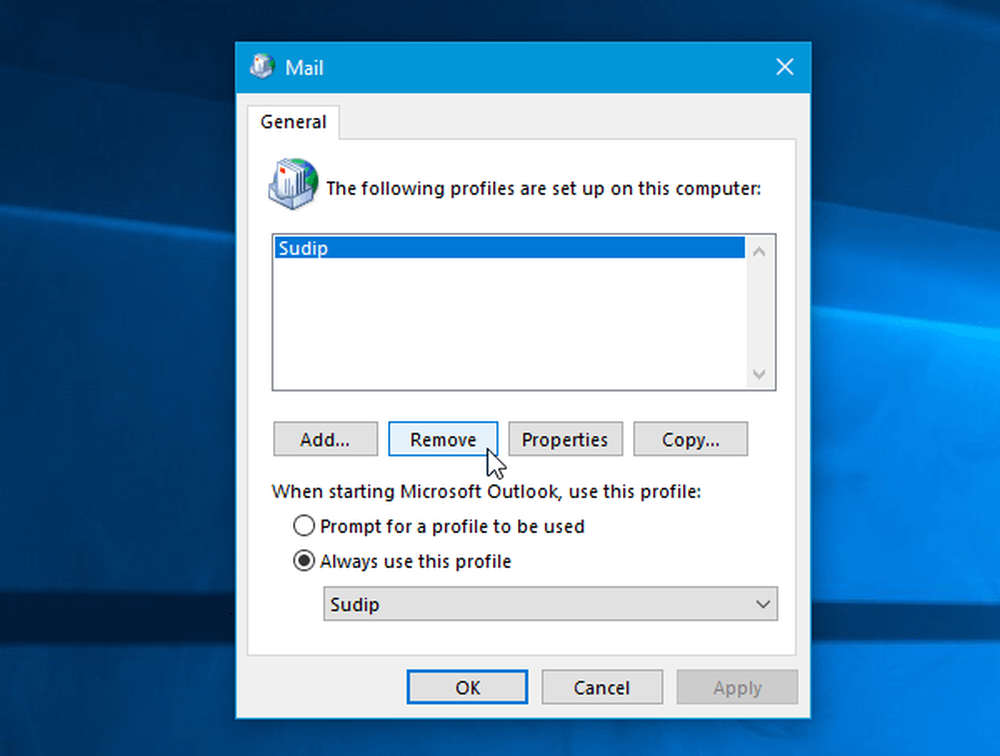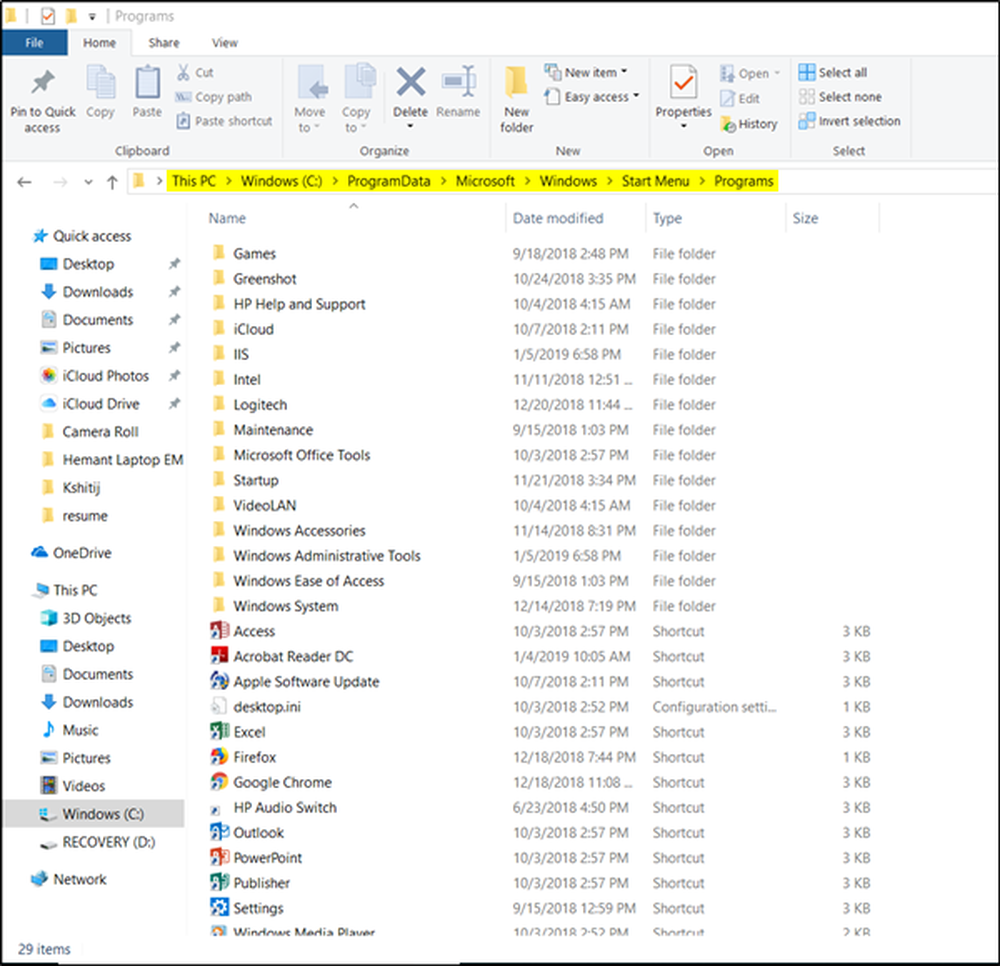Outlook blockierte den Zugriff auf die folgenden potenziell unsicheren Anlagen

Wenn du siehst Outlook blockierte den Zugriff auf die folgenden potenziell unsicheren Anlagen Wenn Sie in Outlook 2016 versuchen, eine E-Mail zu öffnen, die die EXE- oder MSI-Datei als Anhang enthält, wird das Öffnen des Anhangs von Outlook verhindert, da es sich möglicherweise um eine Malware-Datei handelt. Es ist eine gute Sicherheitsfunktion, um Ihren Computer vor Schäden zu schützen. Es kann jedoch Gründe geben, warum Sie diese Warnfunktion vorübergehend deaktivieren und blockierte E-Mail-Anhänge entsperren möchten. Wenn Sie dies tun, wird Ihnen dieser Beitrag helfen.
Outlook blockierte den Zugriff auf die folgenden potenziell unsicheren Anlagen

Dies kann hilfreich sein, wenn Sie diese Datei jetzt benötigen und dem Absender vertrauen.
Blockierung der blockierten Outlook-Anlage aufheben
Sie müssen der Registrierungsdatei einen speziellen Wert hinzufügen, damit Outlook die Datei herunterladen kann. Bevor Sie beginnen, wird empfohlen, einen Systemwiederherstellungspunkt zu erstellen und die Registrierungsdateien zu sichern.
Drücken Sie Win + R, um die Eingabeaufforderung Ausführen zu öffnen, und geben Sie ein Regedit um den Registrierungseditor zu öffnen. Navigieren Sie danach zu diesem Pfad-
HKEY_CURRENT USER \ Software \ Microsoft \ Office \ 16.0 \ Outlook \ Security
Dieser Pfad ist für Benutzer von Outlook 2016. Wenn Sie jedoch eine ältere Version verwenden, unterscheidet sich dieser Pfad wie folgt-
Ausblick 2013:
HKEY_CURRENT USER \ Software \ Microsoft \ Office \ 15.0 \ Outlook \ Security
Ausblick 2010:
HKEY_CURRENT USER \ Software \ Microsoft \ Office \ 14.0 \ Outlook \ Security
Wenn 16.0 oder 15.0 oder andere Werte entsprechend Ihrer Outlook-Version nicht angezeigt werden, müssen Sie sie manuell erstellen. Gehen Sie dafür auf diesen Weg-
HKEY_CURRENT USER \ Software \ Microsoft \
Klicken Sie mit der rechten Maustaste auf Microsoft> Neu> Schlüssel. Nennen Sie es als Büro. Klicken Sie nun mit der rechten Maustaste auf Büro > Neu> Schlüssel und benennen Sie ihn wie folgt-
Ausblick 2016: Typ 16,0
Ausblick 2013: Typ 15,0
Outlook 2010: Typ 14,0
Wählen Sie nun das 16.0 / 15.0 / 15.0 d> Rechtsklick darauf> Neu> Schlüssel und nennen Sie es als Ausblick. Klicken Sie danach mit der rechten Maustaste auf Outlook> Neu> Schlüssel, und nennen Sie es als Sicherheit.
Klicken Sie anschließend mit der rechten Maustaste auf Security> New> String Value und geben Sie den Namen as ein Level1Entfernen. Doppelklicken Sie nun auf diesen String-Wert und notieren Sie ihn wie folgt-
.exe; .msi

Wenn Sie dies eingeben, zeigt Outlook die EXE- und MSI-Dateien in Ihrer E-Mail an. Wenn Sie jedoch nur die Unterstützung der .msi-Datei einschließen möchten, können Sie diesen Wert hinzufügen-
.msi
Nachdem Sie Microsoft Outlook gespeichert und neu gestartet haben, können Sie Ihre Datei in Ihrer E-Mail finden, die zuvor von diesem E-Mail-Client blockiert wurde.
Wir empfehlen Ihnen, diese Methode vorübergehend zu verwenden. Nachdem Sie die Datei aus Ihrer E-Mail heruntergeladen haben, können Sie den von Ihnen erstellten Wert entfernen und so sind Sie auf der sicheren Seite.
SPITZE: Mit dem Attachment Manager in Windows können Sie Dateien mit hohem Risiko, mittlerem Risiko und geringem Risiko konfigurieren.